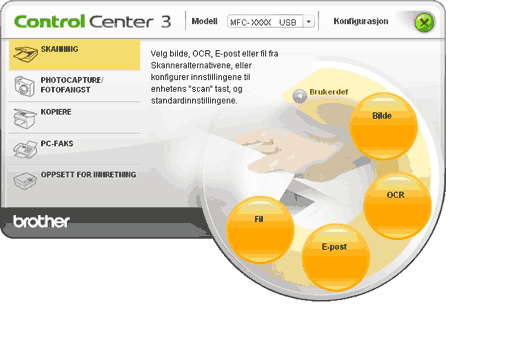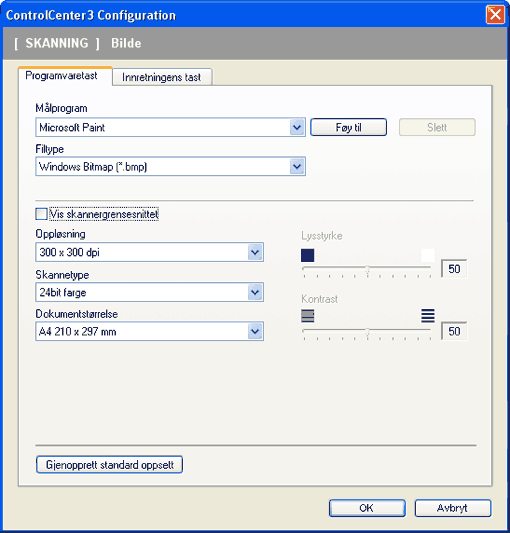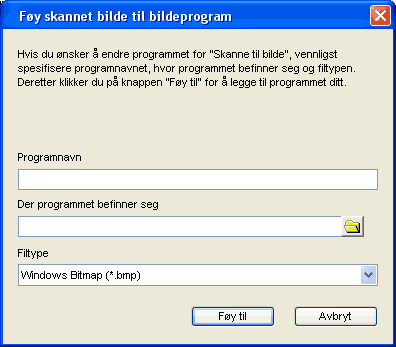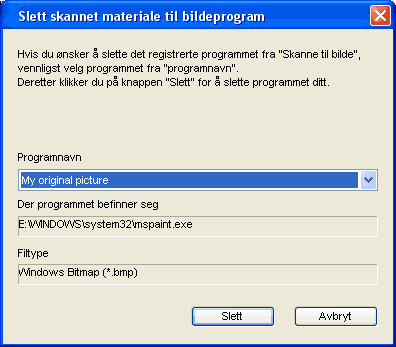Funksjonen Skanne til bilde lar deg skanne et bilde direkte inn i et hvilket som helst program for grafikkfremvisning/-redigering. For å endre standardinnstillingen, høyreklikker du på knappen Bilde, klikker på Konfigurasjon av ControlCenter og klikker på kategorien Programvaretast.
Hvis du ønsker å skanne og deretter beskjære en del av siden etter at du har prøveskannet dokumentet, må merke av i boksen Vis skannergrensesnittet.
Hvis det er nødvendig endrer du også de andre innstillingene.
Hvis du vil bytte til et annet program, velger du det aktuelle programmet fra rullegardinlisten Målprogram og velger foretrukket program. Du kan legge til et program på listen ved å klikke på Føy til-knappen.
Tast inn
Programnavn (opp til 30 tegn), og
Der programmet befinner seg. Du kan også finne programmets plassering ved å klikke på

-ikonet. Velg
Filtype fra nedtrekkslisten.
Du kan slette et brukerprogram som du har lagt til ved å klikke på knappen Slett i kategorien Programvaretast.

Merk
| | Denne funksjonen er også tilgjengelig for Skanne til e-post og Skanne til OCR. Vinduet kan variere avhengig av funksjonen. |